随着科技的不断发展,越来越多的人开始使用电视作为电脑的显示器,以享受更大屏幕和更高清晰度的体验。本文将为您详细介绍如何使用联想电脑连接电视的HDMI接口,帮助您轻松实现高清画质传输。
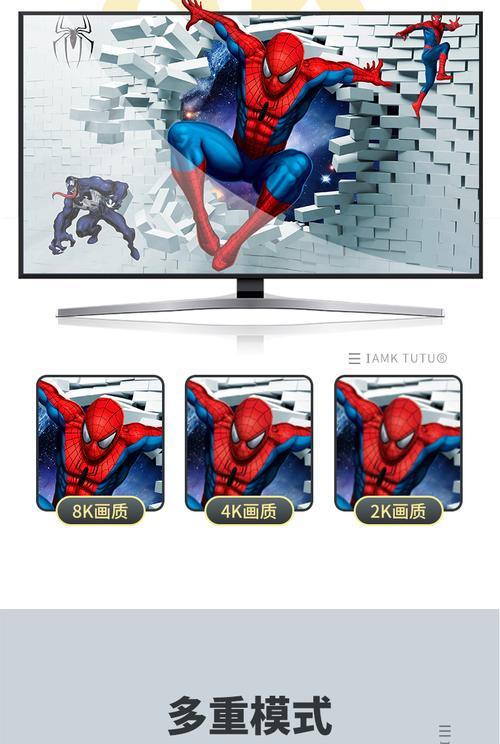
一、检查电视和电脑的硬件条件
在开始连接前,我们首先需要确保您的电视和电脑都具备HDMI接口。一般来说,大部分现代电视和联想电脑都配备了HDMI接口。您可以在电视的背面或侧面以及电脑的机身上找到HDMI接口。
二、准备HDMI线缆
在连接电视和电脑之前,我们需要一根HDMI线缆。请确保您购买的HDMI线缆与您的电视和电脑的接口类型匹配。市场上有不同版本的HDMI线缆,例如HDMI1.4和HDMI2.0。您可以根据您的设备型号选择适合的版本。

三、关闭电视和电脑
在开始连接之前,我们建议您关闭电视和电脑。这样做有助于避免电流冲击和设备故障。确保双方都彻底关闭后,才能进行下一步操作。
四、连接HDMI线缆
将一端的HDMI线缆连接到电视的HDMI接口上,通常接口会标有“HDMI”。确保插头与接口紧密连接,并轻轻转动插头直到插入完全。将另一端的HDMI线缆连接到联想电脑的HDMI接口上。
五、开启电视和电脑
在完成连接后,您可以分别开启电视和电脑。按下电视遥控器上的电源按钮,等待电视启动。按下联想电脑的电源按钮,等待操作系统启动。

六、选择正确的输入源
打开电视后,您需要选择正确的输入源。使用电视遥控器上的“输入”或“Source”按钮切换到相应的HDMI输入源。不同电视品牌的遥控器可能略有不同,但一般都会有类似的按钮标识。
七、调整分辨率
有时候,在成功连接电视和电脑后,您可能需要调整联想电脑的分辨率以适应电视屏幕的尺寸。您可以在电脑上打开“显示设置”并选择适合的分辨率。
八、调整音频输出
除了视频信号,您还需要调整音频输出以确保声音能够通过电视播放出来。您可以在联想电脑的音频设置中选择正确的输出设备,例如通过HDMI接口输出音频。
九、测试连接效果
在完成上述设置后,您可以通过播放一段视频或查看桌面来测试连接效果。如果一切正常,您将在电视屏幕上看到与电脑屏幕相同的画面。
十、调整屏幕比例
有时候,连接电视后,您可能会发现画面的比例不正确,出现黑边或拉伸现象。您可以在联想电脑的图形设置中调整屏幕比例,以使画面更加适应电视屏幕。
十一、优化画质设置
为了获得更好的观看体验,您可以通过调整联想电脑的画质设置来优化图像质量。您可以尝试调整对比度、亮度、色彩饱和度等参数,以获得最佳效果。
十二、使用扩展模式
如果您希望同时使用电视和联想电脑的显示屏,您可以选择使用扩展模式。在联想电脑的显示设置中,选择“扩展这些显示”选项,即可同时在电视和电脑上显示不同的内容。
十三、使用镜像模式
与扩展模式相反,如果您希望在电视上显示与联想电脑屏幕相同的内容,您可以选择使用镜像模式。在联想电脑的显示设置中,选择“复制这些显示”选项,即可在电视上实现内容镜像。
十四、处理常见问题
在连接电视和联想电脑时,可能会遇到一些常见问题,例如无法传输声音、画面闪烁等。您可以参考电视和电脑的用户手册或联系技术支持,寻求解决方法。
十五、
通过本文的教程,我们详细介绍了如何使用联想电脑连接电视的HDMI接口,并实现高清画质传输。只要按照以上步骤进行操作,即可轻松享受更大屏幕和更高清晰度的观影和游戏体验。祝您成功连接并愉快使用!


